起床時間に基づいて就寝時間のアラートを受け取る方法

起床時間に基づいて就寝時間のアラートを受け取る方法
Fall Creators Update にアップグレードした Windows 10 ユーザーの間で、モニターの問題が発生しています。色がずれたり歪んだりして、まるでグラフィックドライバーがインストールされていないかのような状態です。原因は不明ですが、多くのユーザーに影響が出ているようです。モニターのカラープロファイルがリセットされているか、破損しているか、ドライバーを更新する必要があるかのいずれかです。マルチディスプレイ環境を使用しているユーザーの中には、1台のディスプレイでのみ問題が発生しているという報告もあります。Windows 10 で画面が歪んだ場合の修正方法をご紹介します。
Windows 10 での表示の歪みはいくつかの問題のいずれかによって発生するため、これらの解決策のいくつかはどのシステムでも試すことができますが、その他の解決策は使用している GPU によって制限されます。
UIを変更するアプリをアンインストールする
RainmeterやTranslucentTBなど、UIを変更するアプリがインストールされている場合は、アンインストールしてみてください。Fall Creators Updateにアップグレードする前に、これらのアプリを無効化またはアンインストールしておくのが理想的です。UIを変更するアプリがインストールされている場合、アップデートによってレジストリが破損することがよくあります。スタートメニューを変更するアプリも同様です。これらのアプリを削除して、問題が解決するかどうかを確認してください。
Intel グラフィックス ドライバーを更新する
ほとんどのシステムにはIntelグラフィックチップセットが搭載されているため、まずはそこからトラブルシューティングを行う必要があります。これは、Windows 10で画面の歪みが発生しているすべてのユーザーが試すべき一般的な修正方法です。
デバイスマネージャーを開き、「ディスプレイデバイス」を展開します。Intelチップセットを探して右クリックします。コンテキストメニューから「ドライバーの更新」を選択し、ドライバーの更新を許可します。システムを再起動すると、問題は解決するはずです。更新が利用できない場合は、ドライバーが既に更新されており、新しいバージョンのドライバーが問題を引き起こしている可能性があります。その場合は、更新をロールバックしてください。
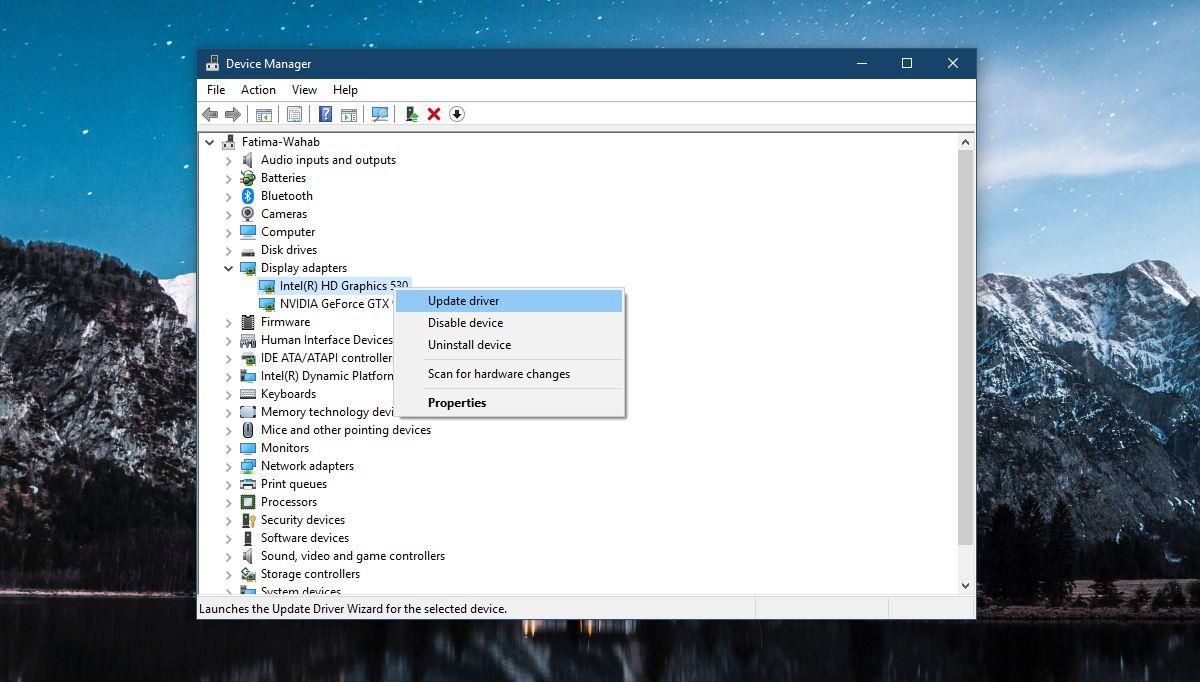
NVIDIA GPU
NVIDIA GPUをお使いの場合は、タスクスケジューラでタスクを無効にする必要がある場合があります。この修正は、NVIDIAグラフィックカードを搭載したシステムにのみ適用されます。デバイスマネージャー > ディスプレイで、NVIDIAグラフィックカードが搭載されているかどうかを確認してください。
タスクスケジューラを開き、ライブラリを展開します。次の場所に移動します。
Microsoft\Windows\WindowsColorSystem
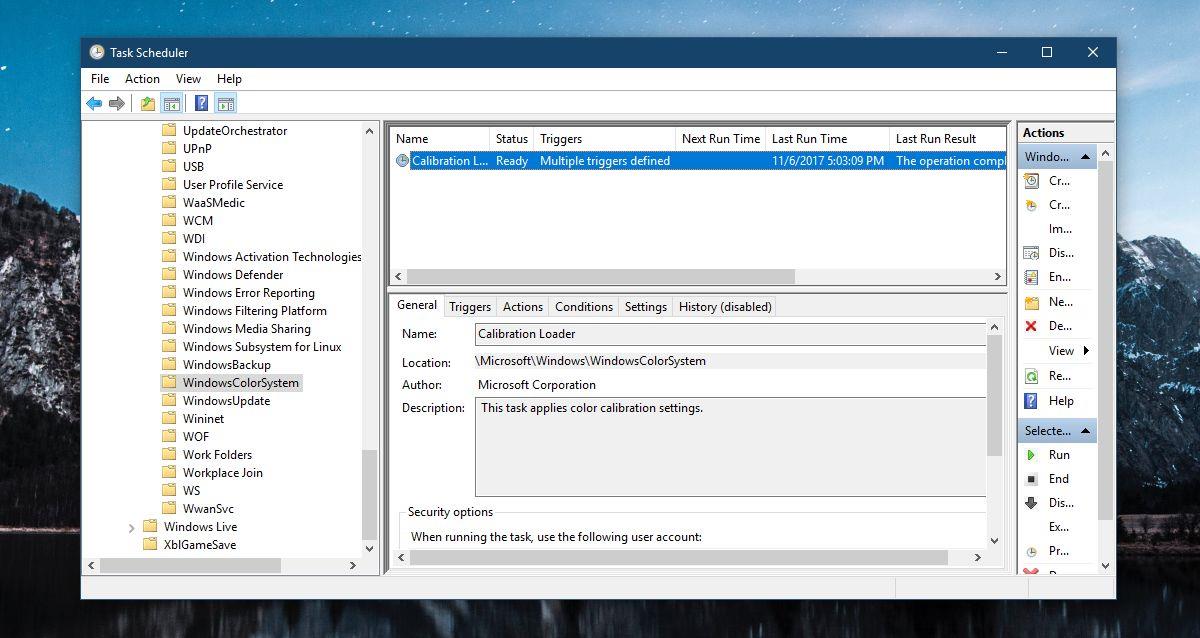
「Calibration Loader」というタスクを探し、ダブルクリックしてプロパティを開きます。プロパティウィンドウで「トリガー」タブに移動し、両方のトリガーを無効にします。
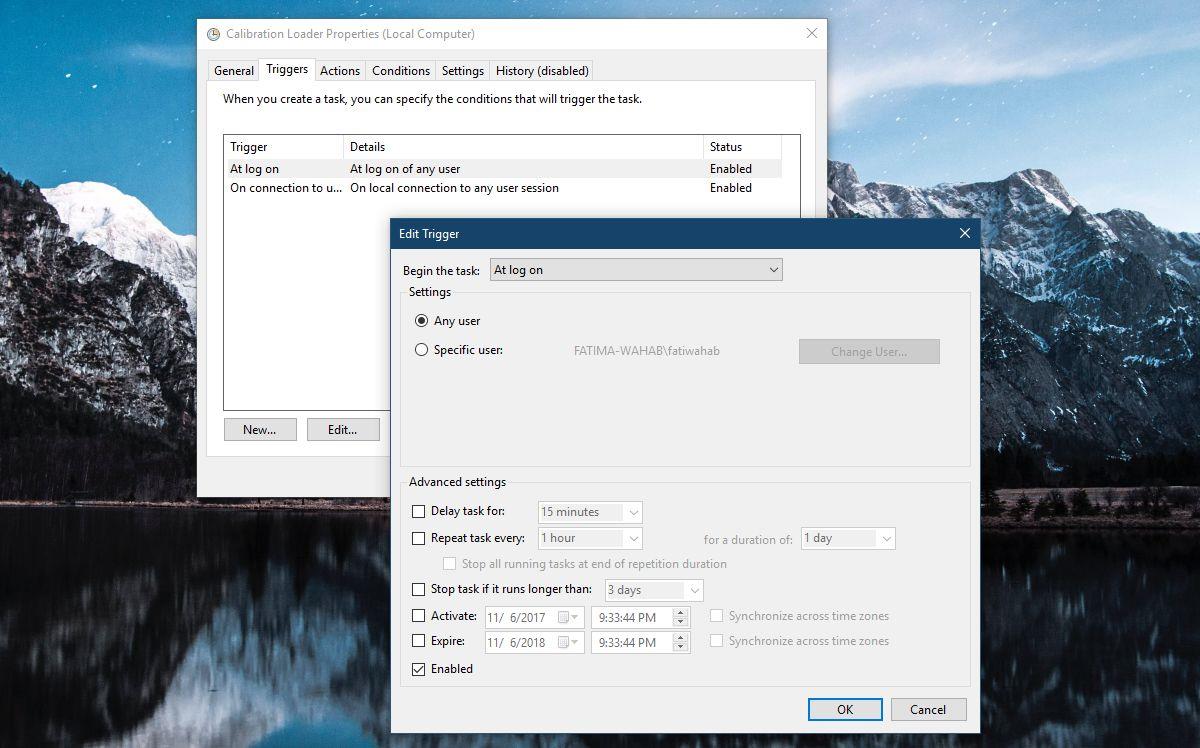
カラープロファイルをリセット
場合によっては、カラープロファイルをリセットするなど、簡単な解決策があるかもしれません。カラープロファイルがリセットされているか、破損しているかのどちらかです。どちらの場合も、モニターのカラープロファイルをダウンロードして再インストールしてください。これも、この問題が発生しているどのシステムでも有効な解決策です。
システム固有のディスプレイドライバーをインストールする
この修正は、メーカー製のノートパソコンまたはシステムをお使いの場合に有効です。Dell、HP、Asusなどのメーカーは、お使いのノートパソコンまたはデスクトップのモデル専用のドライバーライブラリを提供しています。メーカーの公式ウェブサイトで、お使いのシステムに対応する新しいディスプレイドライバーがないか確認し、インストールしてください。
製造元が問題を認識しており、修正プログラムを発行しているかどうかを確認することもお勧めします。
起床時間に基づいて就寝時間のアラートを受け取る方法
携帯電話からコンピューターの電源をオフにする方法
Windows Updateは基本的にレジストリやDLL、OCX、AXファイルと連携して動作します。これらのファイルが破損した場合、Windows Updateのほとんどの機能は利用できなくなります。
最近、新しいシステム保護スイートがキノコのように登場し、どれも新たなウイルス対策/スパム検出ソリューションを提供し、運が良ければ
Windows 10/11でBluetoothをオンにする方法を学びましょう。Bluetoothデバイスを正しく動作させるには、Bluetoothをオンにする必要があります。ご安心ください、簡単です!
以前、私たちはNitroPDFをレビューしました。これは、PDFの結合や分割などのオプションを使用して、ユーザーが文書をPDFファイルに変換できる優れたPDFリーダーです。
不要な文字が多数含まれた文書やテキストファイルを受け取ったことはありませんか?テキストにはアスタリスク、ハイフン、空白などが大量に含まれていますか?
タスクバーのWindows 7スタートオーブの横にある小さなGoogleの長方形アイコンについて多くの人が尋ねてきたので、ついにこれを公開することにしました。
uTorrentは、トレントをダウンロードするための最も人気のあるデスクトップクライアントです。私のWindows 7では問題なく動作しますが、一部のユーザーは
誰もがコンピューターで作業しているときは頻繁に休憩を取る必要があります。休憩を取らないと、目が飛び出る可能性が高くなります(飛び出るというより、飛び出るという感じです)。







